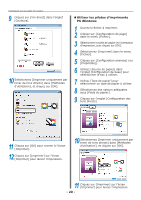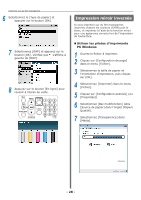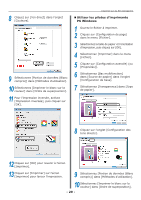Oki C911dn C911dn/C931dn/C941dn Separate Spot Color Guide - French - Page 25
sélectionner un type de papier à utiliser., Sélectionnez des valeurs adéquates
 |
View all Oki C911dn manuals
Add to My Manuals
Save this manual to your list of manuals |
Page 25 highlights
„„Utiliser les pilotes d'imprimante XPS Windows 1 Ouvrez le fichier à imprimer. 2 Cliquez sur [Configuration de page] dans le menu [Fichier]. 3 Sélectionnez la taille de papier et l'orientation d'impression, puis cliquez sur [OK]. 4 Sélectionnez [Imprimer] dans le menu [Fichier]. 5 Cliquez sur [Configuration avancée] (ou [Propriétés]). 6 Utilisez [Source de papier] dans l'onglet [Configuration] pour sélectionner le bac à utiliser. 7 Utilisez [Type de papier] pour sélectionner un type de papier à utiliser. 8 Sélectionnez des valeurs adéquates sous [Poids du papier]. 9 Cliquez sur [Ton direct] dans l'onglet [Couleurs]. Impression sur du papier de couleur 10 Sélectionnez [Portion de données (Blanc compris)] dans [Méthodes d'utilisation]. 11 Sélectionnez [Imprimer le blanc sous la couleur] dans [Ordre de superposition], et cliquez sur [OK]. 12 Cliquez sur [OK] pour revenir à l'écran [Imprimer]. 13 Cliquez sur [Imprimer] sur l'écran [Imprimer] pour lancer l'impression. - 25 -